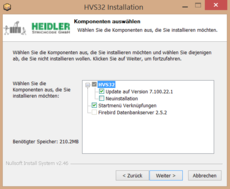HVS32 Update: Unterschied zwischen den Versionen
Mnh (Diskussion | Beiträge) |
Mnh (Diskussion | Beiträge) |
||
| Zeile 8: | Zeile 8: | ||
| | ||
| − | '''Link zur aktuellen Version''' | + | ='''Link zur aktuellen Version'''= |
| + | Den Link zur aktuellsten HVS32 Version erhalten Sie auf Anfrage bei unserem Support. Mit einem aktiven Wartungsvertrag bekommen Sie die Updates kostenfrei zur Verfügung gestellt. | ||
| | ||
| − | '''Vorgehensweise''' | + | ='''Vorgehensweise'''= |
| + | Führen Sie die neue HVS32Setup.exe aus. Gehen Sie die Installation durch und beachten Sie, dass bei dem Punkt Update/Neu Installation der Punkt "Update" markiert ist und das richtige Verzeichnis ausgewählt wurde. Sollte der Pfad für das HVS32 Verzeichnis nicht korrekt sein, klicken Sie auf "zurück" und wählen anschließend den Punkt "Neu-Installation" aus. Dadurch kann das HVS32 Installationsverzeichnis manuell ausgewählt werden, dies kann auch notwendig sein sofern mehrere HVS32 Installationen (in unterschiedlichen Pfaden) auf einem Server betrieben werden. Achtung: Die Installationsroutine fügt ggf einen weiteren Unterordner "HVS32" hinzu (C:\Heidler\HVS32'''\HVS32'''), welcher dann in der Pfadangabe entfernt werden muss. | ||
Nach der Installation starten Sie die gestoppten Firebird Dienste wieder. Sollten Sie den KelvinSocketServer Dienst haben (DHL Leitcodierung) starten Sie diesen auch einmal durch. | Nach der Installation starten Sie die gestoppten Firebird Dienste wieder. Sollten Sie den KelvinSocketServer Dienst haben (DHL Leitcodierung) starten Sie diesen auch einmal durch. | ||
| Zeile 20: | Zeile 22: | ||
| | ||
| − | '''Fehlermöglichkeiten''' | + | ='''Fehlermöglichkeiten'''= |
| + | Sollte beim ersten Start nach dem Update eine Meldung "Es sind 2 Benutzer mit der Datenbank verbunden.." erscheinen und sich das Programm anschließend wieder beenden, ist entweder noch eine Versandstation geöffnet oder ein aktiver Firebird-Server-Prozess aktiv welcher eine Datenbankverbindung aufrechterhält. In diesem Fall sollte der Firebird Dienst neu gestartet und anschließend das HVS32 erneut gestartet werden. Sofern die Meldung weiterhin erschein oder eventuell eine Vollrestrukturierung der Datenbank startet, bitte den laufenden Vorgang abbrechen und Kontakt mit dem Heidler Support aufnehmen. Sollten Sie das Update ausserhalb der Supportzeiten durchführen und eine Vollrestrukturierung wurde gestartet, so kann diese auch abgewartet werden. Bitte beachten Sie dass dieser Vorgang je nach Datenbankgröße einige Zeit in Anspruch nehmen kann. | ||
Version vom 25. Oktober 2016, 09:15 Uhr
HVS32 Update - Vorbereitung
Das Update muss auf dem HVS32 Server (bei Einzelplatzversion auf dem einzigen Arbeitsplatz) durchgeführt werden.
Führen Sie vor dem Update ein Backup des HVS32 (oder Kopie des Installationsordners) durch sofern kein aktuelles vorhanden ist.
Bei Backup/Kopie beachten: Der Kopiervorgang darf nur ausgeführt werden, wenn keine HVS32 Station gestartet ist. Nichtbeachtung kann zu Datenverlust führen! Zur Sicherheit empfehlen wir den Firebird Server Dienst zuvor zu Beenden. (Dienstnamen: FB 2.5 "FirebirdServer", FB 1.5: "Firebird Server - DefaultInstance" und "Firebird Guardian - DefaultInstance")
Es darf während des Updates kein Versand gemacht werden, alle Stationen müssen beendet sein.
Über die Windows Computerverwaltung -> Freigegebene Ordner -> Geöffnete Dateien können Sie am HVS32 Server prüfen ob noch Dateien der HVS32 Freigabe geöffnet sind und diese ggf. schließen.
Es darf keine HVS32.exe im Zugriff sein, sonst kann das Update nicht durchgeführt werden.
Link zur aktuellen Version
Den Link zur aktuellsten HVS32 Version erhalten Sie auf Anfrage bei unserem Support. Mit einem aktiven Wartungsvertrag bekommen Sie die Updates kostenfrei zur Verfügung gestellt.
Vorgehensweise
Führen Sie die neue HVS32Setup.exe aus. Gehen Sie die Installation durch und beachten Sie, dass bei dem Punkt Update/Neu Installation der Punkt "Update" markiert ist und das richtige Verzeichnis ausgewählt wurde. Sollte der Pfad für das HVS32 Verzeichnis nicht korrekt sein, klicken Sie auf "zurück" und wählen anschließend den Punkt "Neu-Installation" aus. Dadurch kann das HVS32 Installationsverzeichnis manuell ausgewählt werden, dies kann auch notwendig sein sofern mehrere HVS32 Installationen (in unterschiedlichen Pfaden) auf einem Server betrieben werden. Achtung: Die Installationsroutine fügt ggf einen weiteren Unterordner "HVS32" hinzu (C:\Heidler\HVS32\HVS32), welcher dann in der Pfadangabe entfernt werden muss.
Nach der Installation starten Sie die gestoppten Firebird Dienste wieder. Sollten Sie den KelvinSocketServer Dienst haben (DHL Leitcodierung) starten Sie diesen auch einmal durch.
Starten Sie nun das HVS32 das erste mal nach dem Update direkt auf dem Server. Es werden Meldungen angezeigt ("...xx Schalter wurden hinzugefügt...") welche mit OK bestätigt werden müssen. Anschließend startet automatisch ein Update der Datenbank welches abgewartet werden muss.
Das Update ist nun fertig und Sie können den Versand fortsetzen.
Fehlermöglichkeiten
Sollte beim ersten Start nach dem Update eine Meldung "Es sind 2 Benutzer mit der Datenbank verbunden.." erscheinen und sich das Programm anschließend wieder beenden, ist entweder noch eine Versandstation geöffnet oder ein aktiver Firebird-Server-Prozess aktiv welcher eine Datenbankverbindung aufrechterhält. In diesem Fall sollte der Firebird Dienst neu gestartet und anschließend das HVS32 erneut gestartet werden. Sofern die Meldung weiterhin erschein oder eventuell eine Vollrestrukturierung der Datenbank startet, bitte den laufenden Vorgang abbrechen und Kontakt mit dem Heidler Support aufnehmen. Sollten Sie das Update ausserhalb der Supportzeiten durchführen und eine Vollrestrukturierung wurde gestartet, so kann diese auch abgewartet werden. Bitte beachten Sie dass dieser Vorgang je nach Datenbankgröße einige Zeit in Anspruch nehmen kann.